par Ashwin le 25 octobre 2019 dans Tutoriels –
Pas de commentaires
Spotify est l’un des plus populaires de la musique en streaming. Si vous utilisez l’application de bureau sur Windows, Linux ou macOS, mais l’aversion à quoi il ressemble, vous pouvez être intéressé par la personnalisation du client apparence.-
Pour ce faire, vous avez besoin de la libre Spicetify-cli outil. C’est un projet open source qui vous permet de changer le look de la client officiel tout à fait un peu.
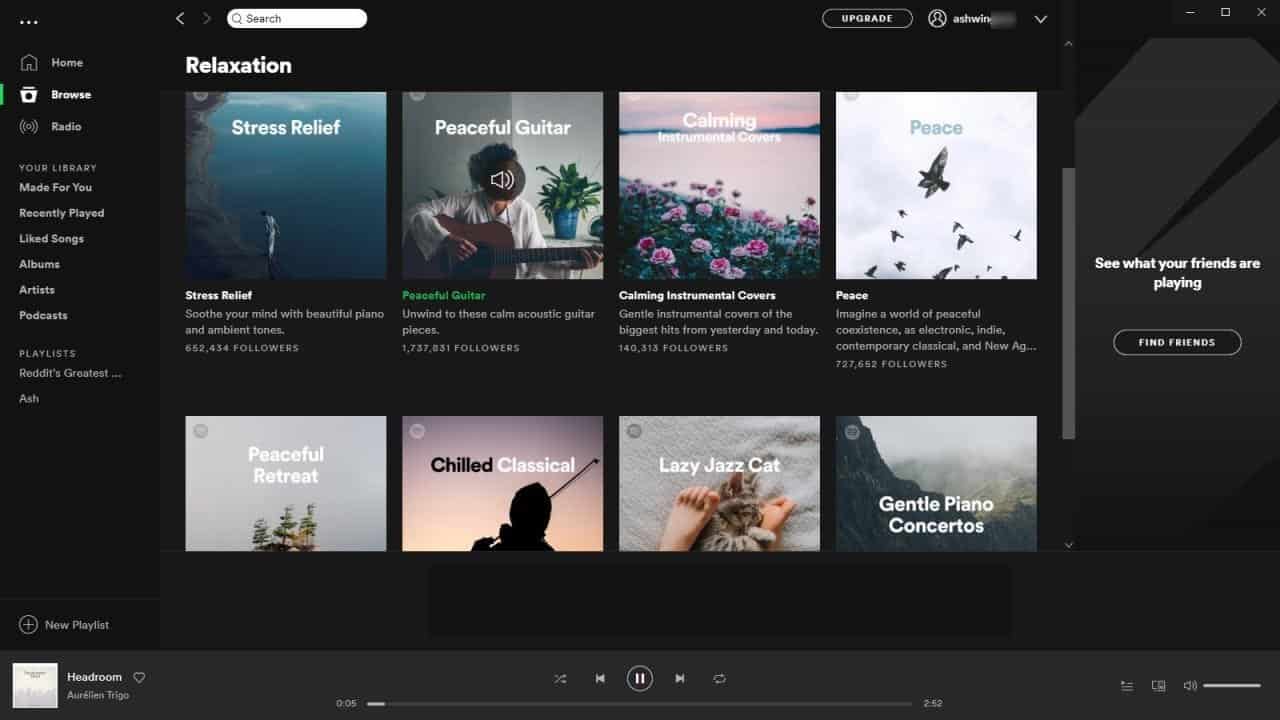
Spicetify-cli est le remplacement de la désormais obsolète spicetify. Ce dernier était un Rainmeter de la peau qui a été utilisé pour la personnalisation de l’Spotify client; le premier est un outil de ligne de commande.
Comment faire pour installer Spicetify-cli
Étape 1: Télécharger
Télécharger la dernière version officielle page GitHub et l’extraire à l’C:Usersusernamespicetify-cli dossier.
ou
Powershell ouverte et exécutez la commande suivante (pour le télécharger et l’installer)
Invoquer-WebRequest “https://raw.githubusercontent.com/khanhas/spicetify-cli/master/install.ps1” | Invoke-Expression
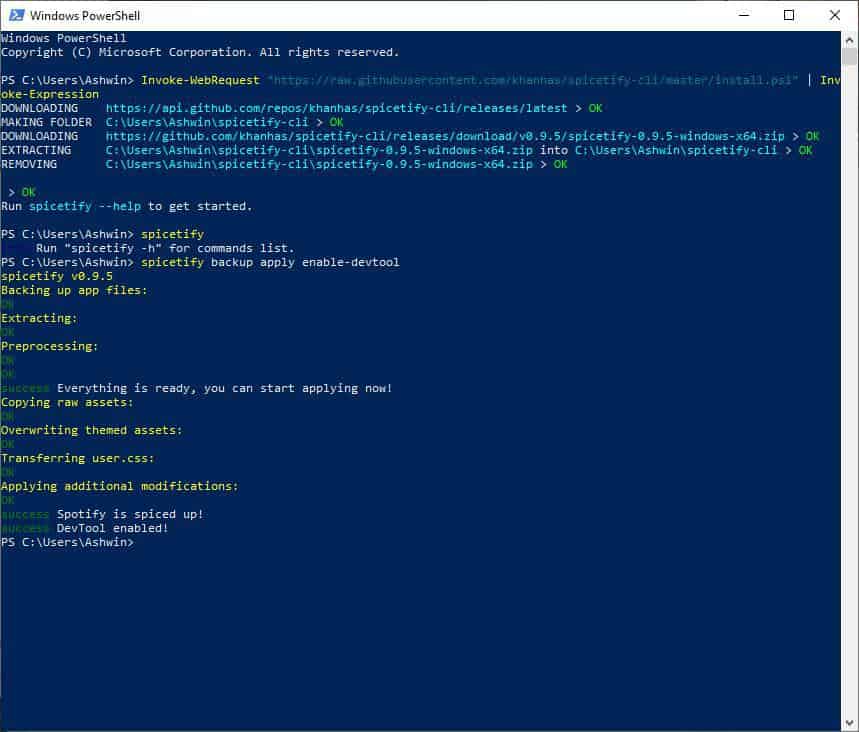
Étape 2: exécution de l’outil
Vous pouvez maintenant ouvrir Spicetify-cli de CMD ou Powershell. Le faire une fois en tapant la commande:
spicetify
Cela va générer un fichier config.Fichier INI dans un dossier appelé .spicetify (dans le dossier de l’utilisateur).
Étape 3: sauvegarde les paramètres par défaut
Sauvegarde les paramètres par défaut et appliquer le thème par défaut de Spicetify avec la commande suivante.
spicetify de sauvegarde s’appliquent enable-outil développeur d’internet explorer
Attendez la fin de la et Spotify va redémarrer avec un peu de thème est appliqué. C’est la valeur par défaut Spicetify thème (Il a un bug le coin supérieur droit est encore sombre).
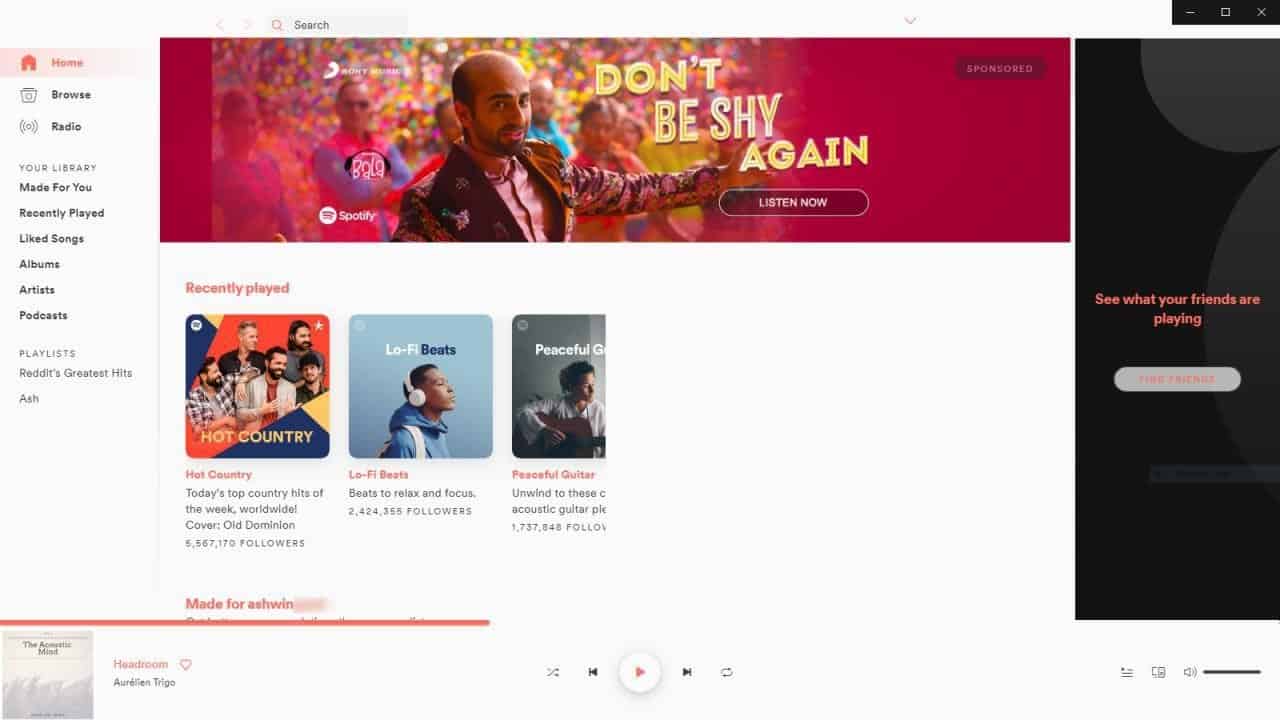
Pour restaurer Spotify du thème d’origine, utilisez la commande restaurer.
spicetify de restauration
Comment personnaliser Spotify avec Spicetify-cli thèmes
Chaque thème est utilisé par le programme utilise la Couleur.fichier ini pour configurer les couleurs et l’utilisateur.CSS pour injecter des options supplémentaires. Confus? Ne vous inquiétez pas. Pour commencer, nous allons utiliser certaines communautés ont créé des thèmes. Voici quelques grands thèmes, pour Spicetify-cli. Nous allons installer l’un de ceux que vous n’avez pas besoin de savoir un peu de CSS ou de la modification des fichiers ini pour utiliser ces.
- Télécharger le thème de votre choix, comme le WintergatanBlueprint Thème. Cliquez sur la couleur.ini. Vous pourrez voir quelques lignes de texte. Créer un nouveau document à l’aide du bloc-notes dans un nouveau dossier à l’intérieur C:UsersUSERNAME.spicetify.
- Copier le texte de la Couleur.ini à partir du thème de la page dans le document et cliquez sur enregistrer.
- De même, la création d’un Utilisateur.Fichier CSS avec le thème de paramètres.
Maintenant, nous devons activer le thème. Pour ce faire, ouvrez une fenêtre de commande et tapez la commande:
spicetify config current_theme = WintergatanBlueprint
Exécutez la commande: spicetify appliquer et attendre pour appliquer les nouveaux paramètres. Spotify va redémarrer avec le nouveau thème.
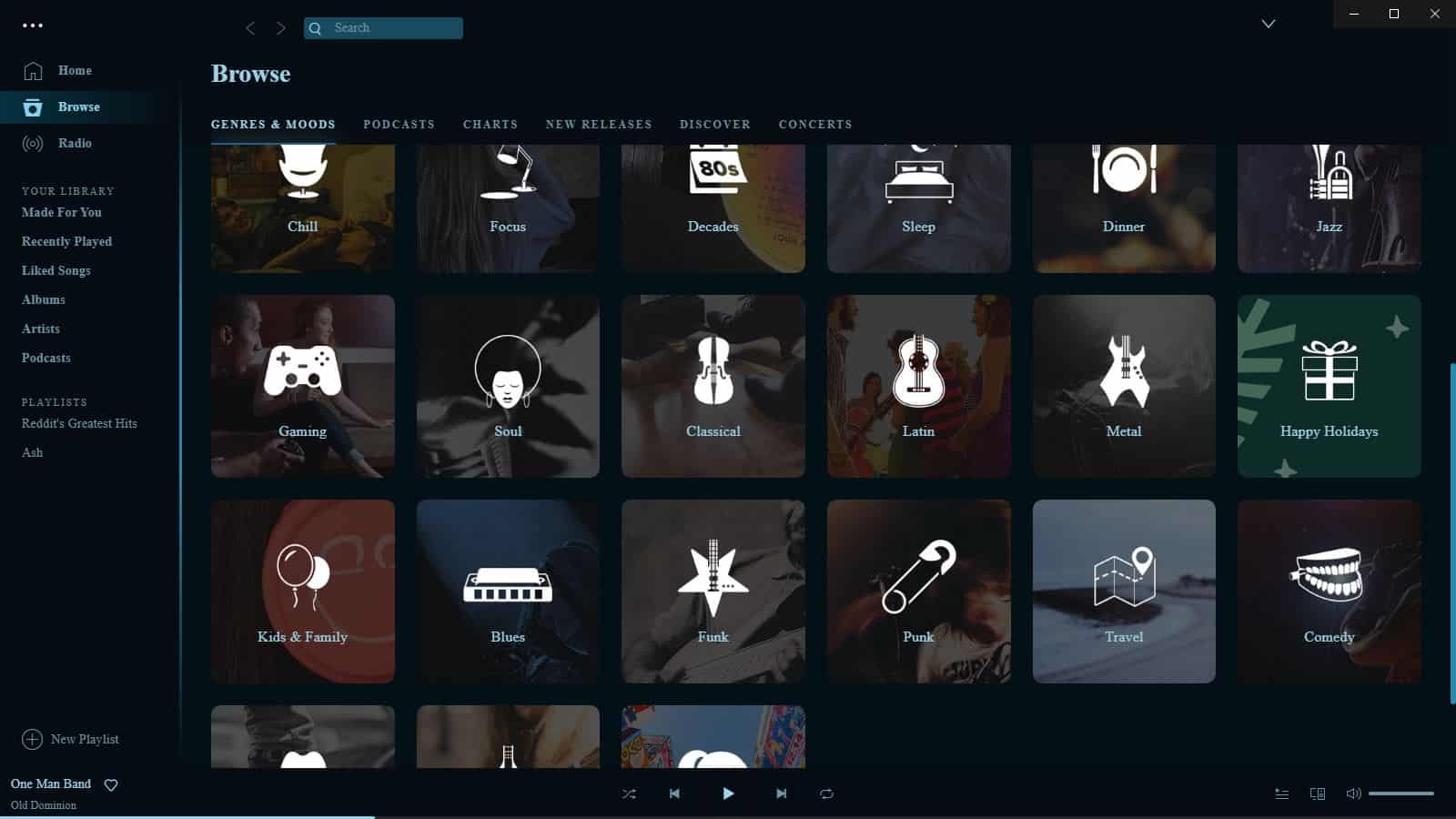
Vous pouvez modifier les valeurs manuellement pour créer vos propres thèmes facilement.
Comment faire pour personnaliser les éléments dans le Spotify de l’INTERFACE utilisateur avec Spicetify-cli
Spicetify n’est pas seulement de changer les couleurs de l’interface de Spotify; vous pouvez modifier les éléments de l’INTERFACE utilisateur aussi. Ceci est fait en modding de la Config.ini qui est dans la racine de la .spicetify dossier. Les modifications que vous apportez ici sont universels à travers les thèmes. Reportez-vous à la capture d’écran ci-dessous pour voir ce que les paramètres par défaut de ressembler.
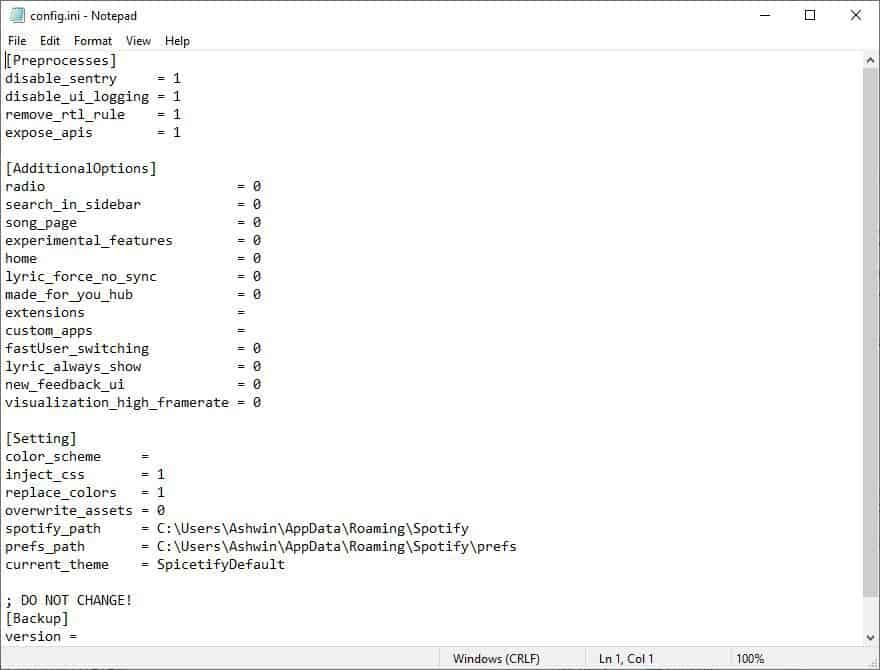
Astuce: Vous pouvez exécuter la commande “spicetify –help config” pour afficher une explication de chaque paramètre dans le fichier de configuration.
Il y a 2 façons de modifier ces: le moyen Le plus facile est de simplement modifier le fichier config.ini dans le bloc-notes et de l’exécution de l’spicetify appliquer la commande.
Si vous souhaitez utiliser la méthode en ligne de commande, la syntaxe est la suivante: spicetify config VALEUR de l’ÉLÉMENT. Où est l’Élément est le nom de l’interface de l’élément que vous souhaitez modifier, et la valeur est un nombre (-1 ou 0 ou 1). Par exemple, disons que vous souhaitez désactiver la section Accueil. Exécutez les commandes suivantes une à une
spicetify config home -1
spicetify appliquer
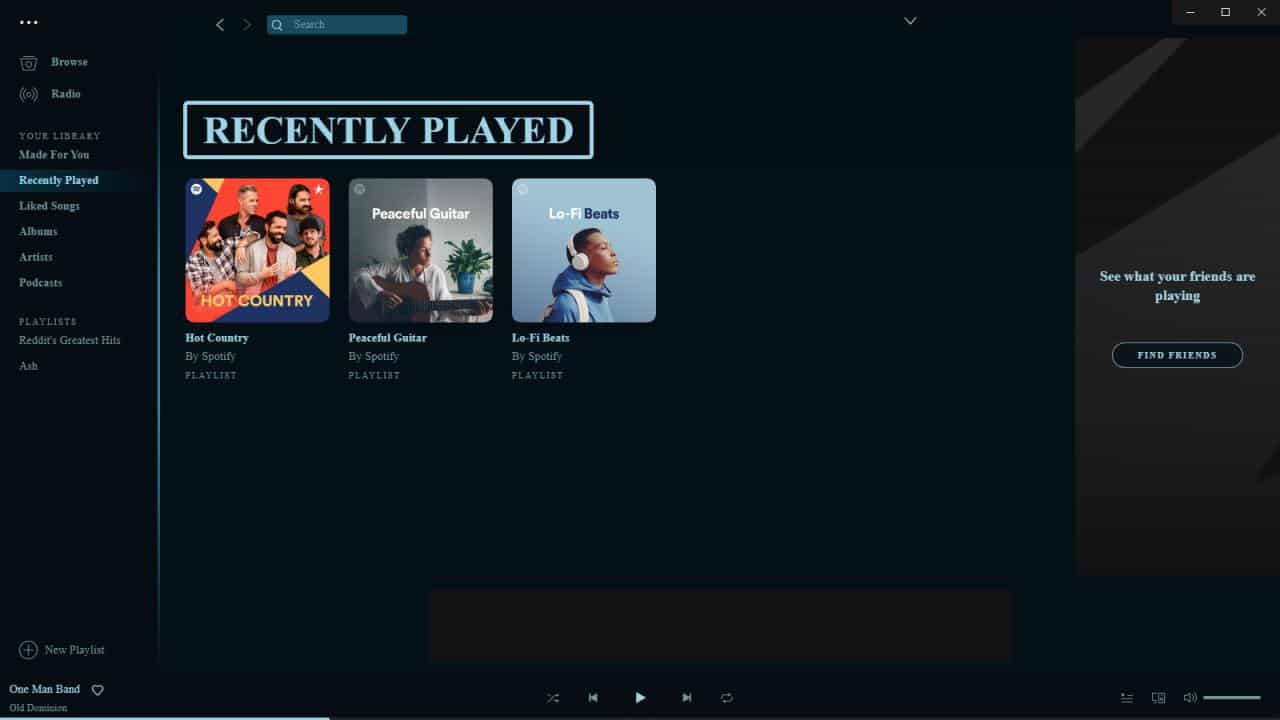
Remarque: Certains de ces ne semblent pas fonctionner, comme le search_in_sidebar. Il semble être codé en dur vers le haut de l’interface graphique.
Extensions
Spicetify-cli est livré avec quelques extensions que vous pouvez activer, y compris l’Auto Ignorer les Vidéos, les Raccourcis Clavier, Shuffle+ et plus. Vous aurez besoin afin de leur permettre de la config.ini. Les noms de fichiers sont comme suit: autoSkipExplicit.js, djMode.js, keyboardShortcut.js, queueAll.js, shuffle+.js, trashbin.js.
Les Extensions doivent être séparés par des |, .e.g. Paramètre extensions = keyboardShortcut.js| shuffle+.js| va activer les 2 extensions.
J’ai testé l’outil principalement sur Spotify 1.1.17, mais il a fait un travail sur les anciennes versions.
Note: Spicetify-cli ne pas désactiver les annonces dans Spotify.
Spicetify est aussi disponible pour Linux et macOS. Veuillez consulter le site officiel pour les instructions d’installation.